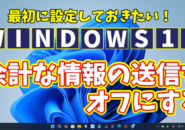Warning: Trying to access array offset on value of type bool in /home/kaz3417/pclessontv.com/public_html/wp-content/themes/izm_tcd034/functions/short_code.php on line 32
今回は、Windows11で
完全シャットダウンする手順と
そのメリットについてご紹介します
<スポンサードリンク>
【国認定】不用PCの宅配便回収<リネットジャパン>
Windows11には
通常のシャットダウンと
完全シャットダウンという
二つのシャットダウン方法があります
一般的な通常のシャットダウンでは
パソコンの様々な設定状況
たとえば周辺機器の接続状況などを
保存した状態でシャットだうんするので
次回、パソコンを起動した時の
起動が速くなるメリットがあります
なので、通常の場合は
普通にシャットダウンすれば良いですが
上記したように
パソコンの設定を保存した状態で
シャットダウンするので
パソコンの調子がおかしいとか
周辺機器がうまく認識しないとか
何かトラブルが起こった時には
そういった設定を保存した状態で
シャットダウンするのではなく
完全シャットダウンをすることによって
そういったトラブルが治る可能性があります
やり方も、特に難しいことはなく
通常のシャットダウンと一緒で
「スタートメニュー」→「電源ボタンをクリック」
して
「シャットダウン」をクリックする時に
「Shift」キーを押しながらクリック
するだけです
デメリットとしては
次回起動時に通常より起動時間が
かかるという点はありますが
パソコンに何かしらトラブルが出た場合は
一度、試してみると良いでしょう
動画ではより具体的に解説していますので
気になる方は、以下よりご覧ください↓
■使用ソフト
・動画キャプチャー:Bandicam
・動画編集:filmoraX
ではでは、今回はこのへんで。
<スポンサードリンク>